Таблица степеней от 1 до 10 по алгебре для 7 класса: распечатать в хорошем качестве
В начальной школе мы учили наизусть таблицу умножения, но давайте зайдем немного дальше. В этой статье мы узнаем о таблице степеней от 1 до 10, расскажем, как ей пользоваться и что с ее помощью можно сделать
Наталия Юмагулова
Учитель математики
Сложение, вычитание, деление и умножение — первые арифметические действия, которые ученики начинают изучать в школе. С погружением в познание математики учителя начинают знакомить школьников с возведением чисел в степень. Для простоты понимания этой темы математики разработали таблицу степеней. В статье расскажем, как применять ее на практике, но для начала вспомним немного теории.
Возведение числа в степень — произведение нескольких равных множителей. Есть и более простое определение — многократное умножение числа на себя: an, где a — основание, n — показатель степени.
Важно!
Возведение числа в степень — произведение нескольких равных множителей.
Рассмотрим пример:
32 = 3 × 3 = 9
3 — основание, 2 — показатель степени
Чтобы решить эту задачу, нам необходимо число 3 умножить само на себя 2 раза.
А вот другая задача — найдите значение выражения: 78. Здесь арифметическое действие становится довольно длительным. Мы не сомневаемся, что вы справитесь с умножением числа 7 самого на себя 8 раз, но с помощью таблицы степеней вы справитесь в один миг.
В ТЕМУ
Как пользоваться таблицей степеней
Пользоваться таблицей степеней очень просто. Например, нам необходимо посчитать 78. В 1-м столбце находим число, которое нужно возвести в степень, — 7С. В 1-й строке ищем показатель степени — 8. Ответ смотрим на пересечении столбца и строки и получаем ответ: 78 = 5764801. Для удобства таблицу можно скачать и пользоваться ею при подготовке к ЕГЭ по математике.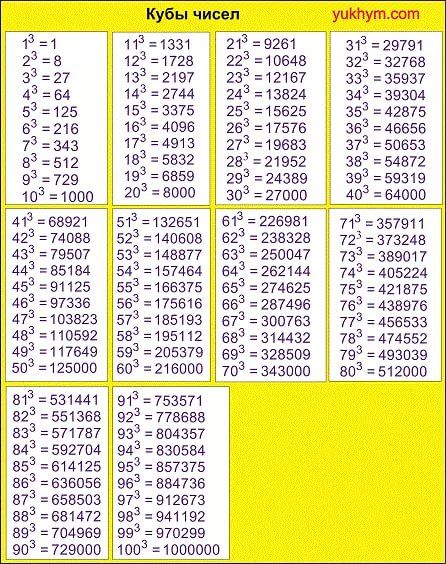
В 1-м столбце таблицы степеней находится основание, в 1-й строке — показатель. Изображение: Наталия Юмагулова.
Задачи с использованием таблицы степеней
Задача №1
Найдите значение выражения:
84 × 83
Упростим выражение, используя свойство умножения степеней, а затем с помощью таблицы получим ответ:
84 × 83 = 84+3 = 87 = 2097152
Задача №2
Найдите значение выражения:
493
Основание 49 заменим на основание 7, так как 49 = 72. Применим свойство возведения степени в степень и данные таблицы:
493 = (72)3 = 76 = 117649
В ТЕМУ
Задача №3
Решите уравнение:
х5 = 59049
х5 = 95
х = 9
Ответ: х = 9
Популярные вопросы и ответы
Почему таблицу степеней изучают на алгебре в 7-м классе?
Так как программа 7-го класса по алгебре включает в себя понятие степени и все, что с ним связано.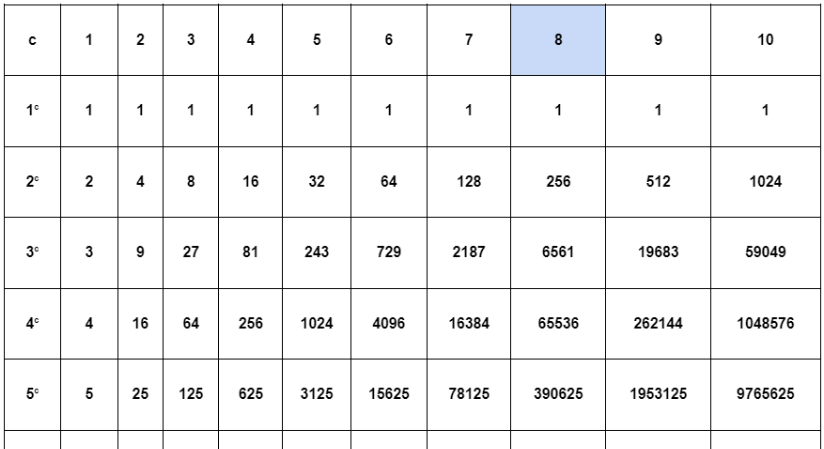
Зачем нужна таблица степеней?
Таблица степеней нужна для экономии времени при выполнении громоздких вычислений.
Можно ли запомнить таблицу степеней?
Всю таблицу, наверно, могут выучить только люди с феноменальной памятью. В школе рекомендуется к запоминанию лишь та часть таблицы, которая чаще встречается для преобразований выражений.
В школе рекомендуется к запоминанию лишь та часть таблицы, которая чаще встречается для преобразований выражений. Изображение: Наталия Юмагулова.
Где в повседневной жизни можно использовать таблицу степеней?
В информатике: если использовать таблицу степеней двойки, то перевод в десятичную систему счисления целых двоичных чисел будет значительно проще. Таблица степеней десяти используется для записи и вычислений больших величин, измерений, расстояний в химии, географии и физике. Например: площадь Земли равна 510 × 106 км2.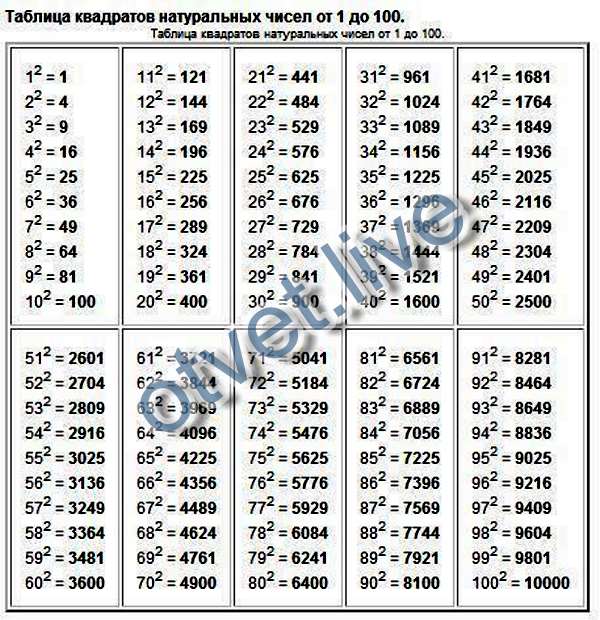
Фото на обложке: MART PRODUCTION, pixals.com
Комментарии для сайта Cackle
Таблица ⚠️ степеней натуральных чисел, отрицательные степени
Содержание:
- Возведение в степень: определение
-
Свойства степеней
- Произведение степеней
- Частное степеней
- Возведение степени в степень
- Степень произведения
- Степень частного
-
Виды таблиц
- Таблица отрицательных степеней
- Таблица степеней двузначных чисел
- Степени от 1 до 10: пример
- Квадраты чисел до 100: пример
Содержание
- Возведение в степень: определение
-
Свойства степеней
- Произведение степеней
- Частное степеней
- Возведение степени в степень
- Степень произведения
- Степень частного
-
Виды таблиц
- Таблица степеней натуральных чисел
- Таблица отрицательных степеней
- Таблица степеней двузначных чисел
- Степени от 1 до 10: пример
- Квадраты чисел до 100: пример
Возведение в степень: определение
Возведение числа в натуральную степень — это умножение его на само себя определенное количество раз.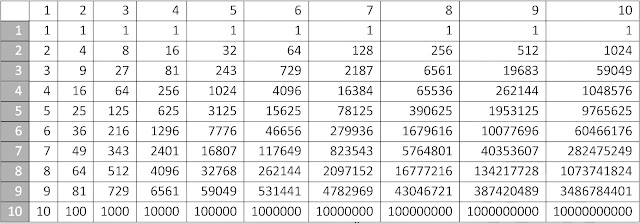 Это такая же операция в алгебре, как сложение, вычитание, умножение или деление.
Это такая же операция в алгебре, как сложение, вычитание, умножение или деление.
Если определенное число нужно умножить на себя несколько раз, это значит, что его необходимо возвести в соответствующую степень. Например, если четыре нужно умножить само на себя три раза, это равно тому, что четыре следует возвести в третью степень. Закодировать это выражение можно следующей арифметической записью:
43, где 4 — это основание, а 3 — показатель. Также 43 = 4·4·4 = 64
Осторожно! Если преподаватель обнаружит плагиат в работе, не избежать крупных проблем (вплоть до отчисления). Если нет возможности написать самому, закажите тут.
Основные правила выполнения данных вычислений:
- итог возведения отрицательного основания в четную степень — положительный;
- итог возведения отрицательного основания в нечетную — отрицательный;
- итог возведения положительного основания в любую — положительный;
- любое основание с показателем один равно себе;
- ноль при любом возведении в результате дает ноль;
- единица с любым показателем равна единице;
- любое основание с показателем ноль равно единице.
 n}\).
n}\). - Пневматическая спинка регулируется с любой стороны и поднимается на 80 градусов от плоскости
- Подставка для ног регулируется с любой стороны и опускается до 80 градусов от плоскости
- Выдвижные, 2-позиционные, регулируемые по длине стремена
- Легко очищаемый подъемник в корпусе из АБС-пластика
- Электрическая регулировка высоты с ножным управлением
- Сверхпрочная цельная конструкция основания и верхней части
- Тяжелая конструкция, цельносварная , подъемный механизм
- Прочная стальная рама с порошковым покрытием серого цвета
- Самосмазывающиеся точки поворота
- Плавная электрическая регулировка высоты 110 В
- Блок питания и двигатель соответствуют UL 60601-1 и CAN/CSA C22.
 2 601.1
2 601.1 - Низковольтная ножная педаль без помощи рук
- Простые в обслуживании, автономные, электрические компоненты
- Бесшовный, закругленный угол, обитый верх
- 2 дюйма (5 см) сверхпрочная обивка
- Низкая высота может способствовать получению налогового кредита ADA
- Индивидуальная настройка с помощью опций
- Сделано в США компанией Clinton Industries
- Грузоподъемность 500 фунтов (227 кг) при нормальном использовании
030 Диспенсер для бумаги — Power Table
• Вмещает рулоны бумаги шириной от 18 дюймов (45,72 см) до 21 дюйма (53,34 см) шириной
040 Стол для резки бумаги
• Прозрачный пластик с эластичными ремнями и пряжкой
034-Раздатчик бумаги/резак Combo-Power Table
082 Боковые направляющие
• Пара
• Хром
• Верхнее и нижнее положения
• Регулировка высоты толкателя
• 29″ x 12″084 Ручной регулятор высоты
• Альтернатива ножному управлению
• Удобно хранить под столешницей, когда он не используетсяПРИМЕЧАНИЕ.

Пример таблицы для двойки:
Таблица степеней двузначных чисел
Двузначное число — это комбинация двух однозначных цифр.
Таблица квадратов от 1 до 100:
Степени от 1 до 10: пример
Источник: onlinemschool.comКвадраты чисел до 100: пример
Насколько полезной была для вас статья?
Рейтинг: 2.00 (Голосов: 3)
Выделите текст и нажмите одновременно клавиши «Ctrl» и «Enter»
Поиск по содержимому
Power Table — Руководство пользователя Ignition 7.9
mouseClicked
Это событие означает щелчок мышью по исходному компоненту. Щелчок мышью — комбинация нажатия и отпускания мыши, оба из которых должны происходить над исходным компонентом. Обратите внимание, что это событие срабатывает после того, как сработали события Pressed и Release.
| .source | Компонент, вызвавший это событие |
| .button | Код кнопки, вызвавшей срабатывание этого события. |
| .clickCount | Количество щелчков мышью, связанных с этим событием. |
| .x | Координата x (относительно исходного компонента) этого события мыши. |
| .y | Координата y (относительно исходного компонента) этого события мыши. |
| .popupTrigger | Возвращает True (1), если это событие мыши является триггером всплывающего окна. То, что представляет собой триггер всплывающего окна, зависит от операционной системы, поэтому существует эта абстракция. |
| .altDown | Истина (1), если во время этого события была нажата клавиша Alt, в противном случае — ложь (0). |
| .controlDown | Истина (1), если во время этого события была нажата клавиша Control, в противном случае — ложь (0).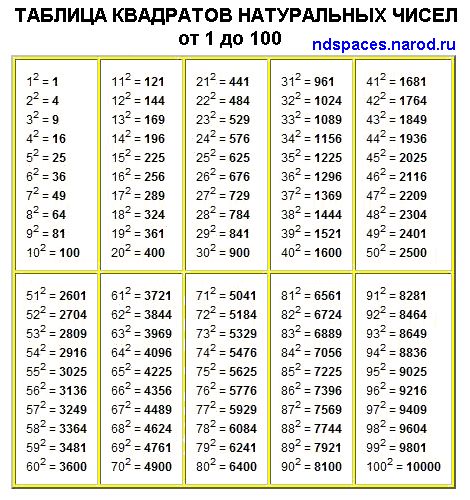 |
| .shiftDown | Истина (1), если во время этого события удерживалась нажатой клавиша Shift, в противном случае — ложь (0). |
mouseEntered
Это событие срабатывает, когда указатель мыши входит в пространство над исходным компонентом.
| .source | Компонент, вызвавший это событие |
| .clickCount | Количество щелчков мышью, связанных с этим событием. |
| .x | Координата x (относительно исходного компонента) этого события мыши. |
| .y | Координата y (относительно исходного компонента) этого события мыши. |
| .popupTrigger | Возвращает True (1), если это событие мыши является триггером всплывающего окна. То, что представляет собой триггер всплывающего окна, зависит от операционной системы, поэтому существует эта абстракция. |
.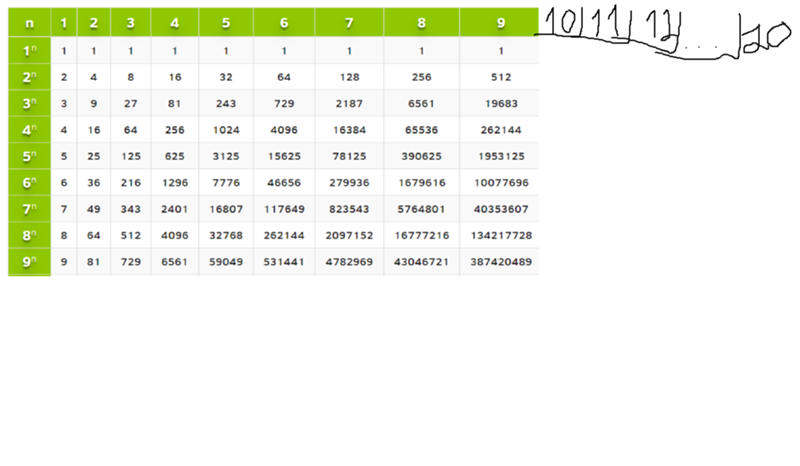 altDown altDown | Истина (1), если во время этого события была нажата клавиша Alt, в противном случае — ложь (0). |
| .controlDown | Истина (1), если во время этого события была нажата клавиша Control, в противном случае — ложь (0). |
| .shiftDown | Истина (1), если во время этого события была нажата клавиша Shift, в противном случае — ложь (0). |
mouseExited
Это событие срабатывает, когда мышь покидает пространство над исходным компонентом.
| .source | Компонент, вызвавший это событие |
| .button | Код кнопки, вызвавшей срабатывание этого события. |
| .clickCount | Количество щелчков мышью, связанных с этим событием. |
| .x | Координата x (относительно исходного компонента) этого события мыши. |
| .y | Координата y (относительно исходного компонента) этого события мыши. |
| .popupTrigger | Возвращает True (1), если это событие мыши является триггером всплывающего окна. То, что представляет собой триггер всплывающего окна, зависит от операционной системы, поэтому существует эта абстракция. |
| .altDown | Истина (1), если во время этого события была нажата клавиша Alt, в противном случае — ложь (0). |
| .controlDown | Истина (1), если во время этого события была нажата клавиша Control, в противном случае — ложь (0). |
| .shiftDown | Истина (1), если во время этого события удерживалась нажатой клавиша Shift, в противном случае — ложь (0). |
mousePressed
Это событие срабатывает при нажатии кнопки мыши на исходном компоненте.
| .source | Компонент, вызвавший это событие |
| .button | Код кнопки, вызвавшей срабатывание этого события.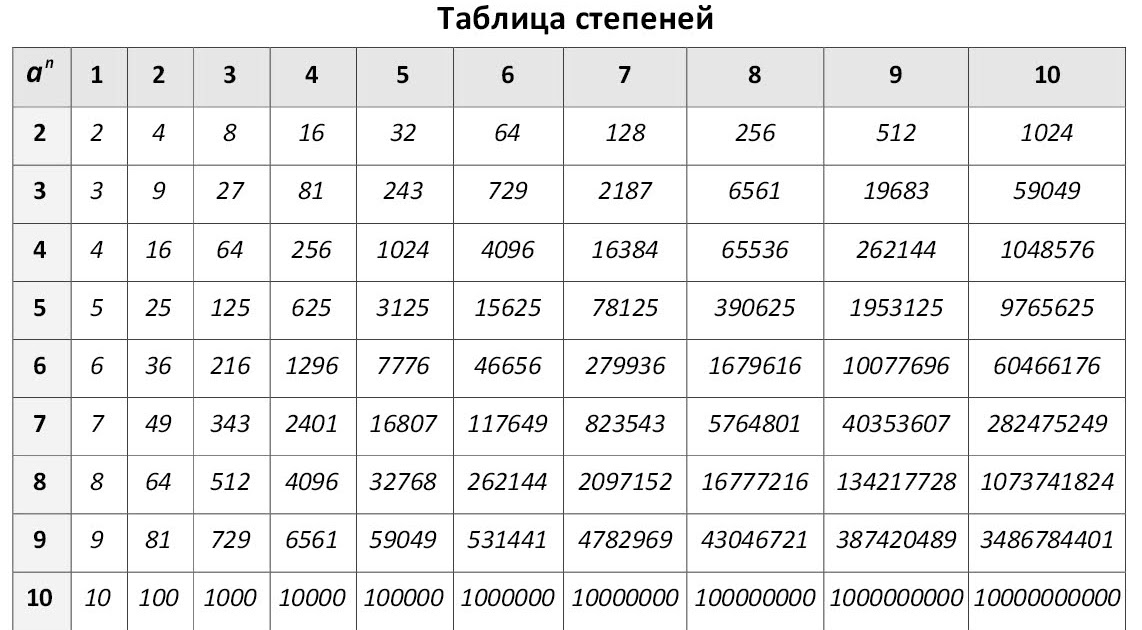 |
| .clickCount | Количество щелчков мышью, связанных с этим событием. |
| .x | Координата x (относительно исходного компонента) этого события мыши. |
| .y | Координата y (относительно исходного компонента) этого события мыши. |
| .popupTrigger | Возвращает True (1), если это событие мыши является триггером всплывающего окна. То, что представляет собой триггер всплывающего окна, зависит от операционной системы, поэтому существует эта абстракция. |
| .altDown | Истина (1), если во время этого события была нажата клавиша Alt, в противном случае — ложь (0). |
| .controlDown | Истина (1), если во время этого события была нажата клавиша Control, в противном случае — ложь (0). |
| .shiftDown | Истина (1), если во время этого события удерживалась нажатой клавиша Shift, в противном случае — ложь (0). |
mouseReleased
Это событие срабатывает при отпускании кнопки мыши, если нажатие этой кнопки мыши произошло над этим компонентом.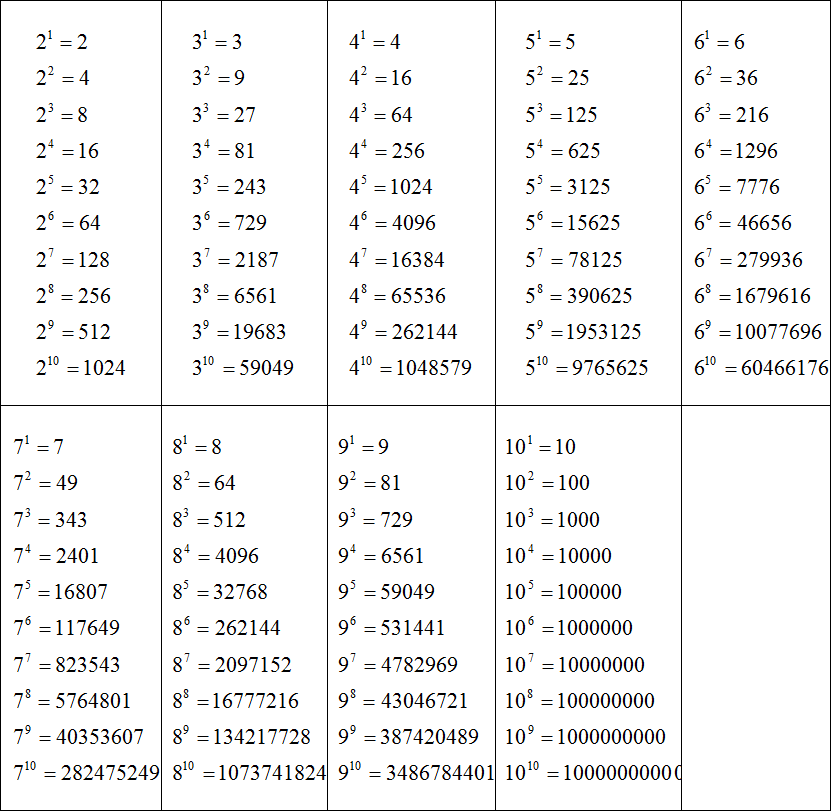
| .source | Компонент, вызвавший это событие |
| .clickCount | Количество щелчков мышью, связанных с этим событием. |
| .x | Координата x (относительно исходного компонента) этого события мыши. |
| .y | Координата y (относительно исходного компонента) этого события мыши. |
| .popupTrigger | Возвращает True (1), если это событие мыши является триггером всплывающего окна. То, что представляет собой триггер всплывающего окна, зависит от операционной системы, поэтому существует эта абстракция. |
| .altDown | Истина (1), если во время этого события была нажата клавиша Alt, в противном случае — ложь (0). |
| .controlDown | Истина (1), если во время этого события была нажата клавиша Control, в противном случае — ложь (0). |
| .shiftDown | Истина (1), если во время этого события была нажата клавиша Shift, в противном случае — ложь (0).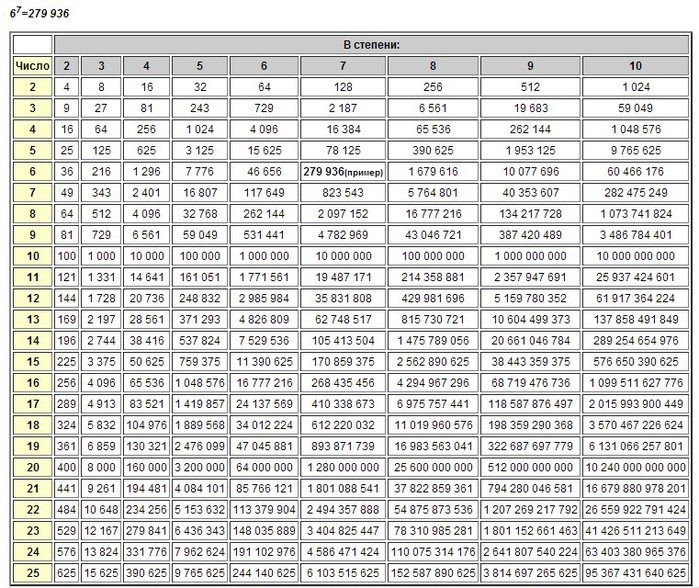 |
С кожухом, Power Table со стременами,…
Модель № 81360
Защитный стол со стременами, регулируемой спинкой и подставкой для ног
Описание
Загрузить спецификацию
Технические характеристики
Единица измерения: имперская метрическая единица| 81360 Стол Power Table со стременами, регулируемой спинкой и подставкой для ног | Длина | Ширина | Диапазон высоты |
|---|---|---|---|
| 81360 (в целом) | 76″ | 27″ | 21″ – 34″ |
| 3 0412 Backrest | 38″ | 27″ | |
| Footrest | 13″ | 19″ | |
| 81360 (overall) | 193 cm | 69 cm | 53 cm – 86 см |
| Спинка | 86 см | 69 см | |
| Подножка | 33 см | 48 см |

 n}\).
n}\). 2 601.1
2 601.1